A alteração da taxa não se aplicará às entradas de tempo
Se o seu valor por hora atualizado não estiver aparecendo nos relatórios, é provável que algo esteja substituindo-o ou impedindo a atualização. Veja o que verificar e como corrigir.
Um custo mais específico está substituindo aquele que você alterou #
O Clockify prioriza os valores na seguinte ordem (da menor para a maior prioridade):
- Custo de espaço de trabalho
- Custo de projeto
- Custo de equipe
- Custo de tarefa
- Custo de usuários do projeto
Tarifas mais específicas substituirão as menos específicas. Mesmo que você altere a tarifa da equipe, por exemplo, a tarifa dos membros do projeto terá precedência.
O que fazer:
Verifique e ajuste a tarifa específica que pode estar substituindo a que você pretendia alterar:
- Custo de espaço de trabalho
- Clique nos três pontos ao lado do nome do Espaço de trabalho
- Selecione Configurações do espaço de trabalho
- Role um pouco para baixo e verifique o Custo do espaço de trabalho
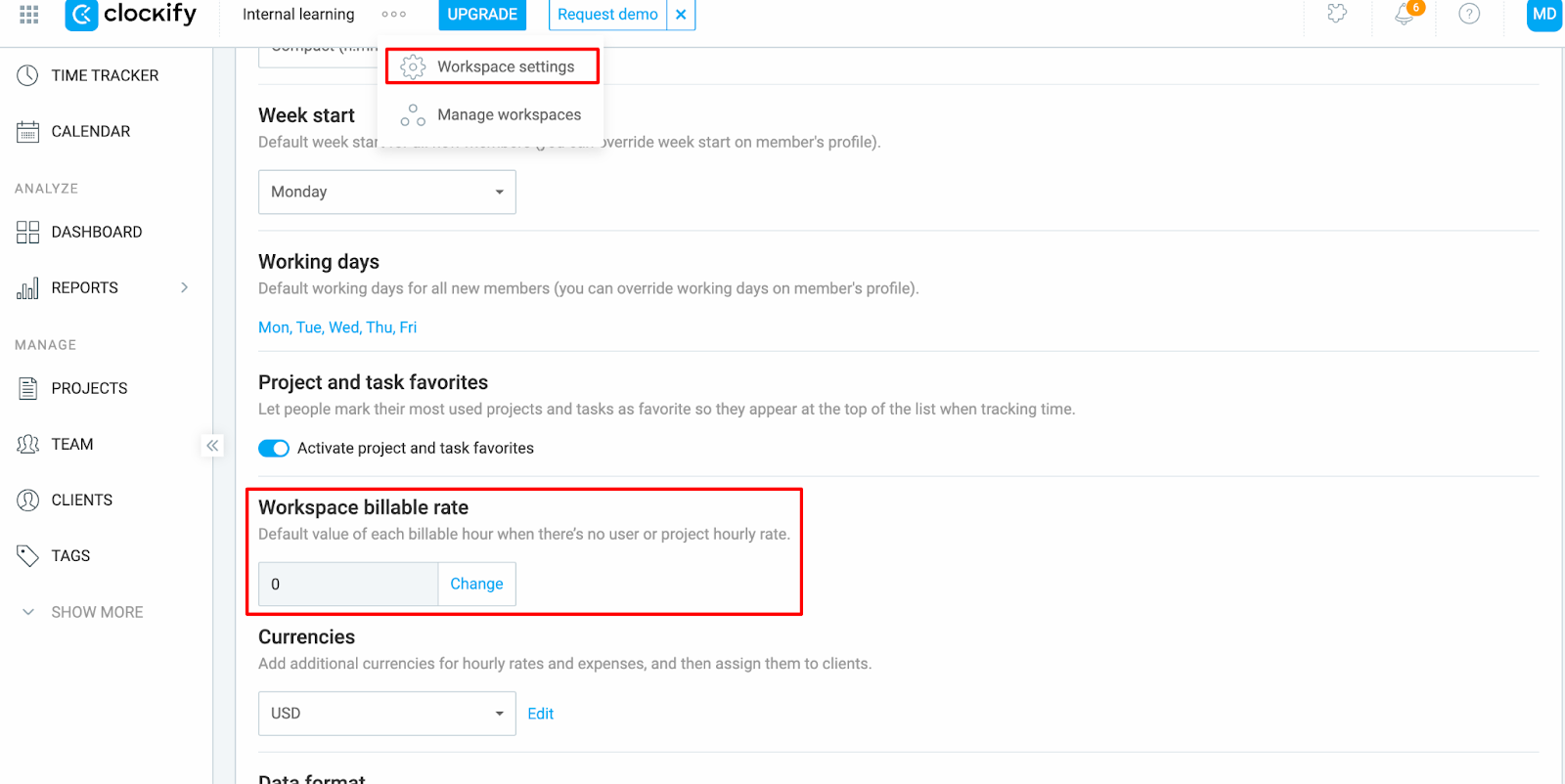
- Custo de projeto
- Navegue até a página Projetos na barra lateral
- Encontre o projeto na lista e clique para abri-lo
- Navegue até a aba Configurações e verifique o valor por hora
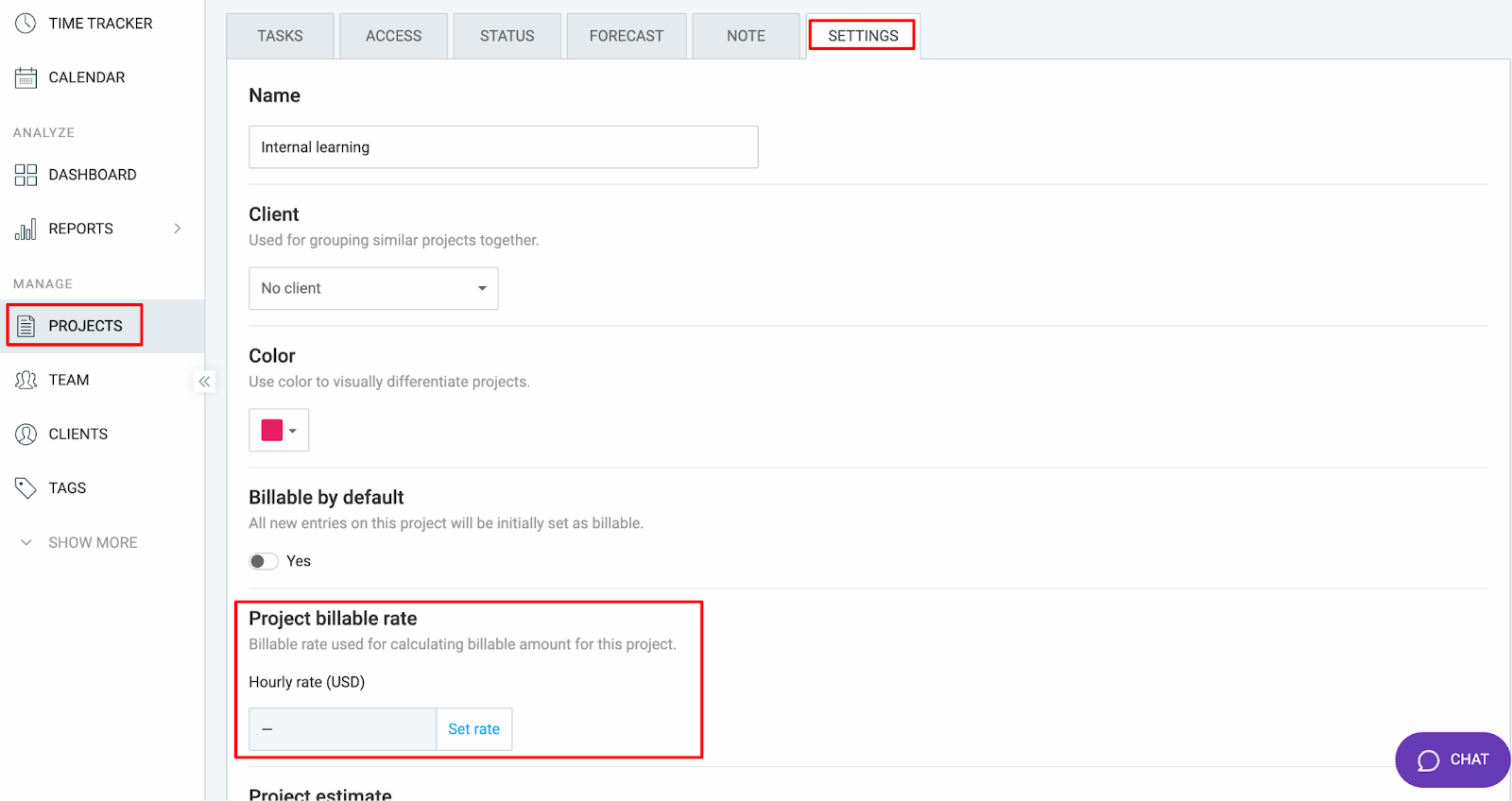
- Custo de integrante da equipe
- Navegue até a aba Equipe na barra lateral
- Verifique a coluna Custo ao lado de cada usuário
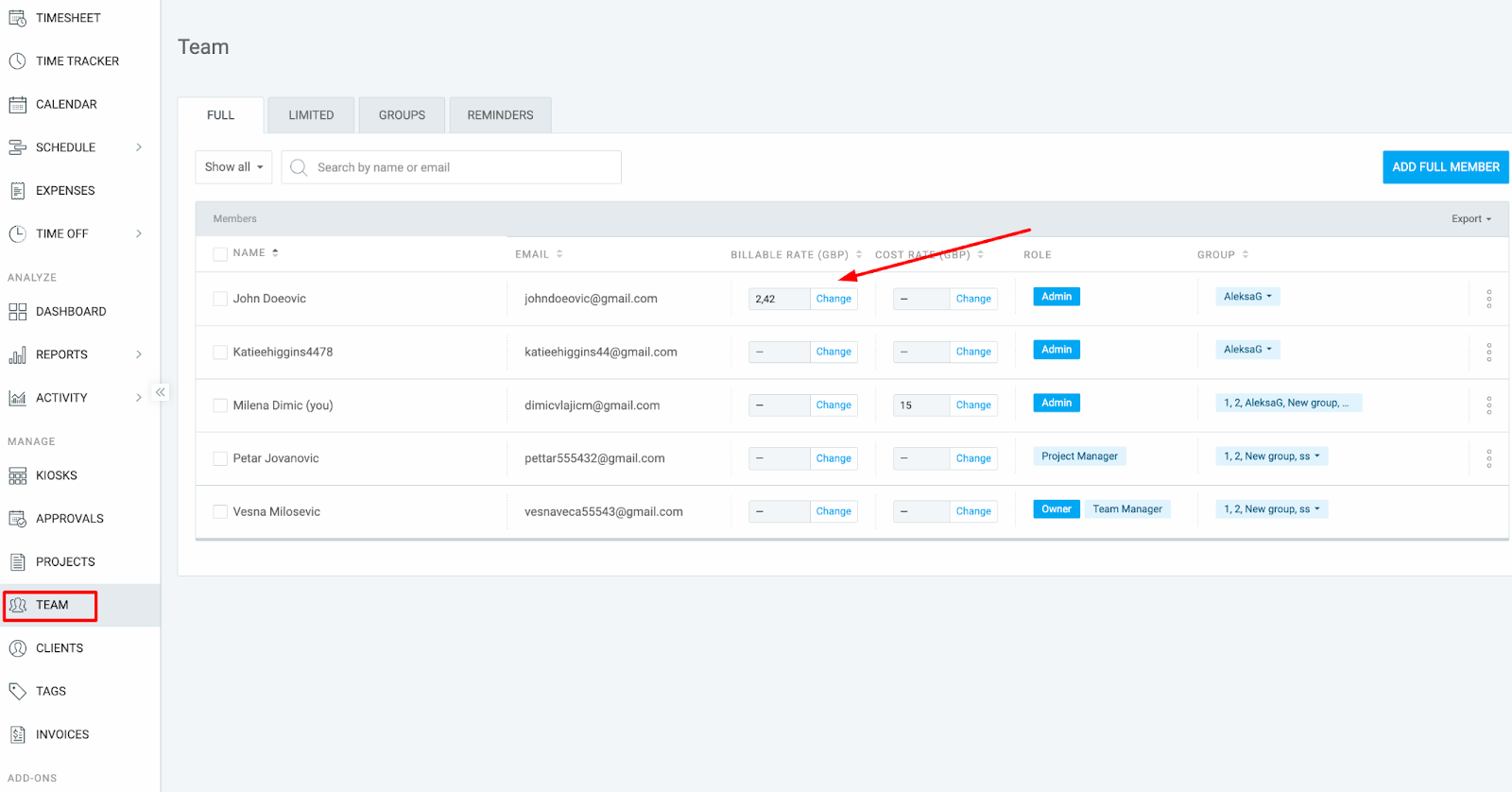
- Custo de tarefa
- Navegue até a página Projetos na barra lateral
- Clique em um projeto para abri-lo
- Navegue até a aba Tarefas
- Verifique o custo ao lado de cada tarefa
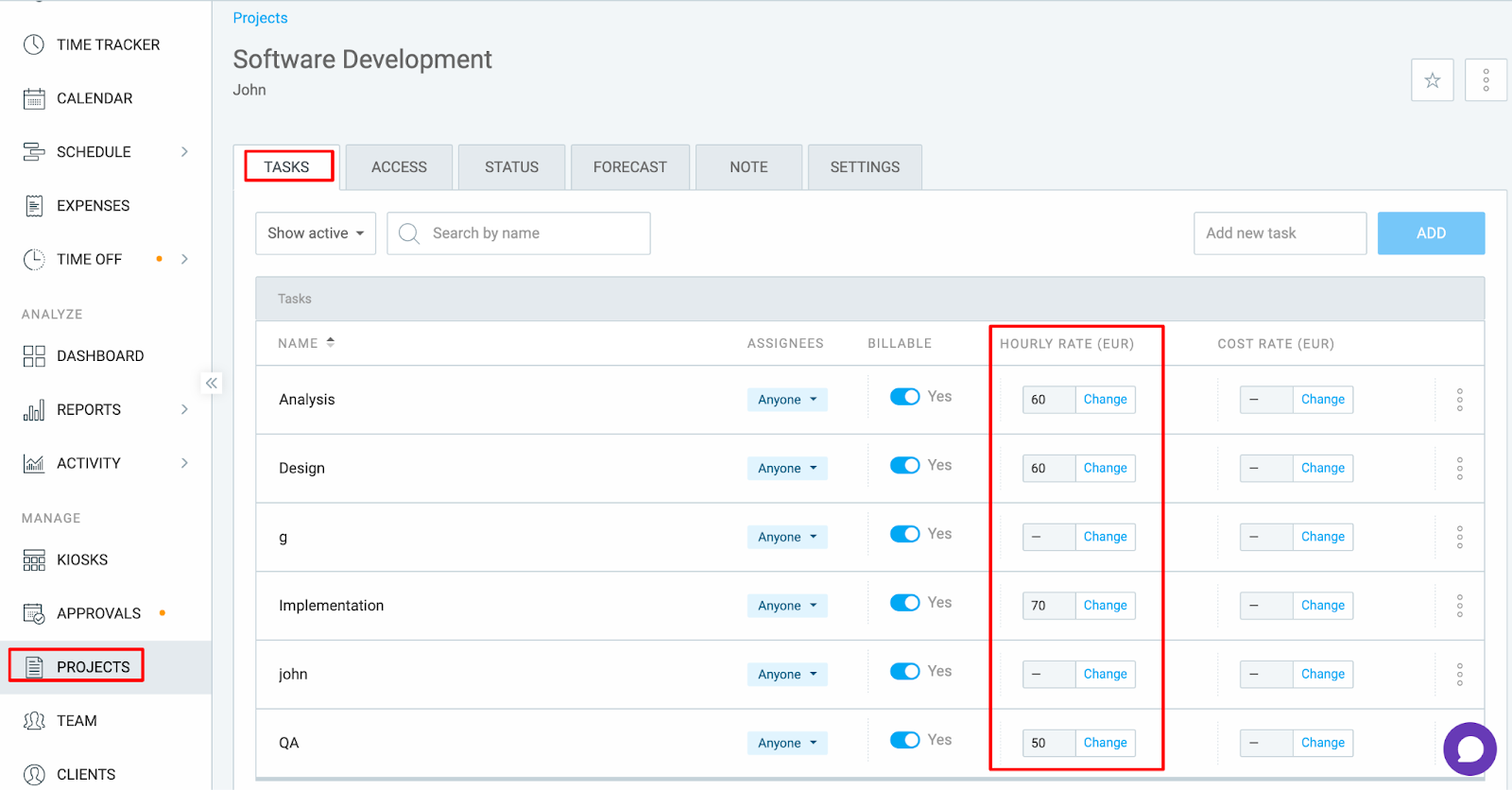
- Custo de usuários do projeto
- Navegue até a página Projetos
- Clique no projeto para abri-lo
- Navegue até a aba Acesso
- Verifique ou altere o custo ao lado de cada usuário
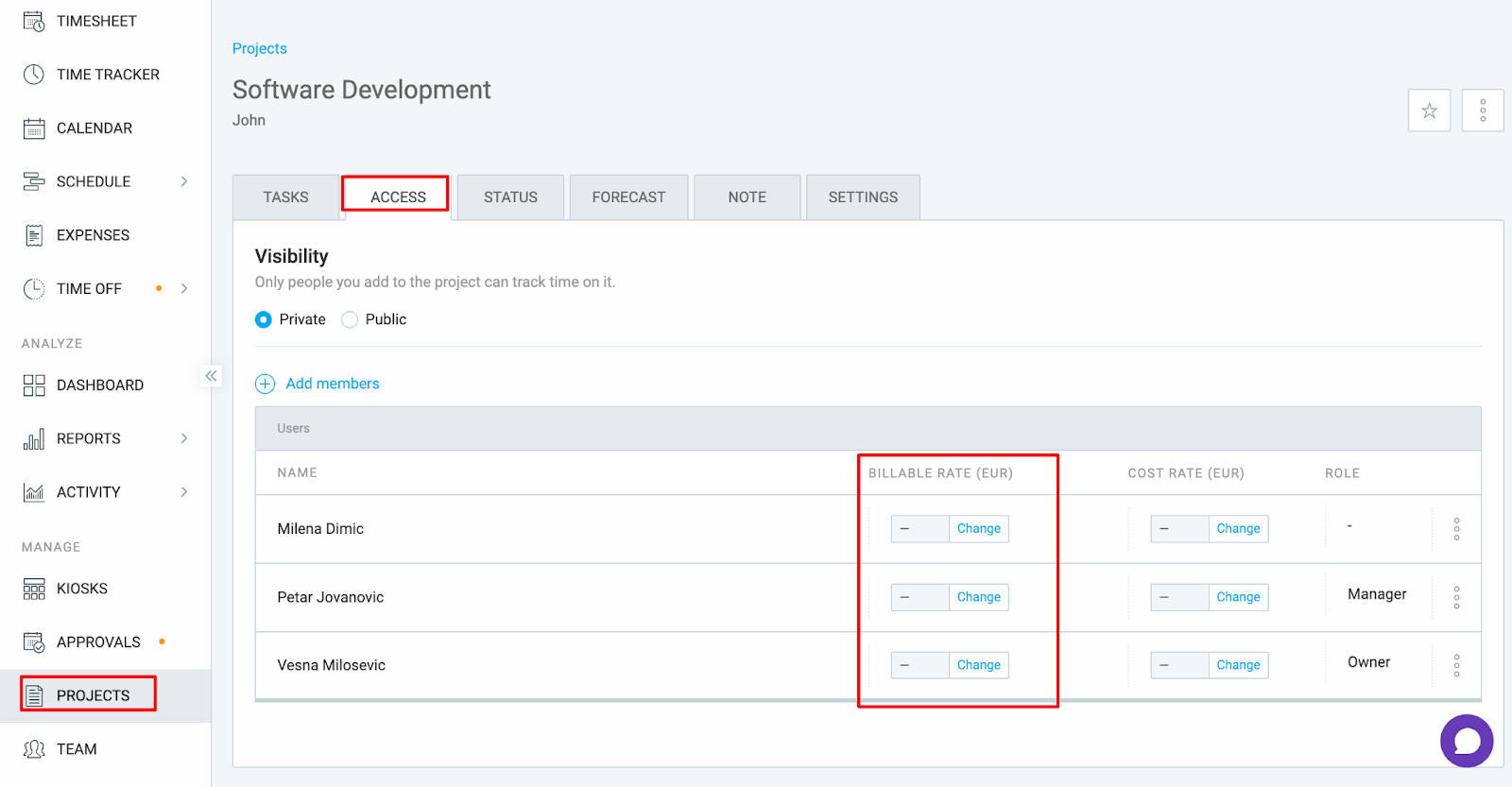
O custo não foi aplicado a entradas de tempo anteriores #
Mesmo que você defina o custo correto, o Clockify não a aplicará retroativamente a entradas de tempo passadas, a menos que você escolha explicitamente fazer isso.
O que fazer:
- Se você estiver em um plano pago, volte às configurações de custo e marque a opção Aplicar a todas as entradas de tempo passadas e futuras ao salvar.
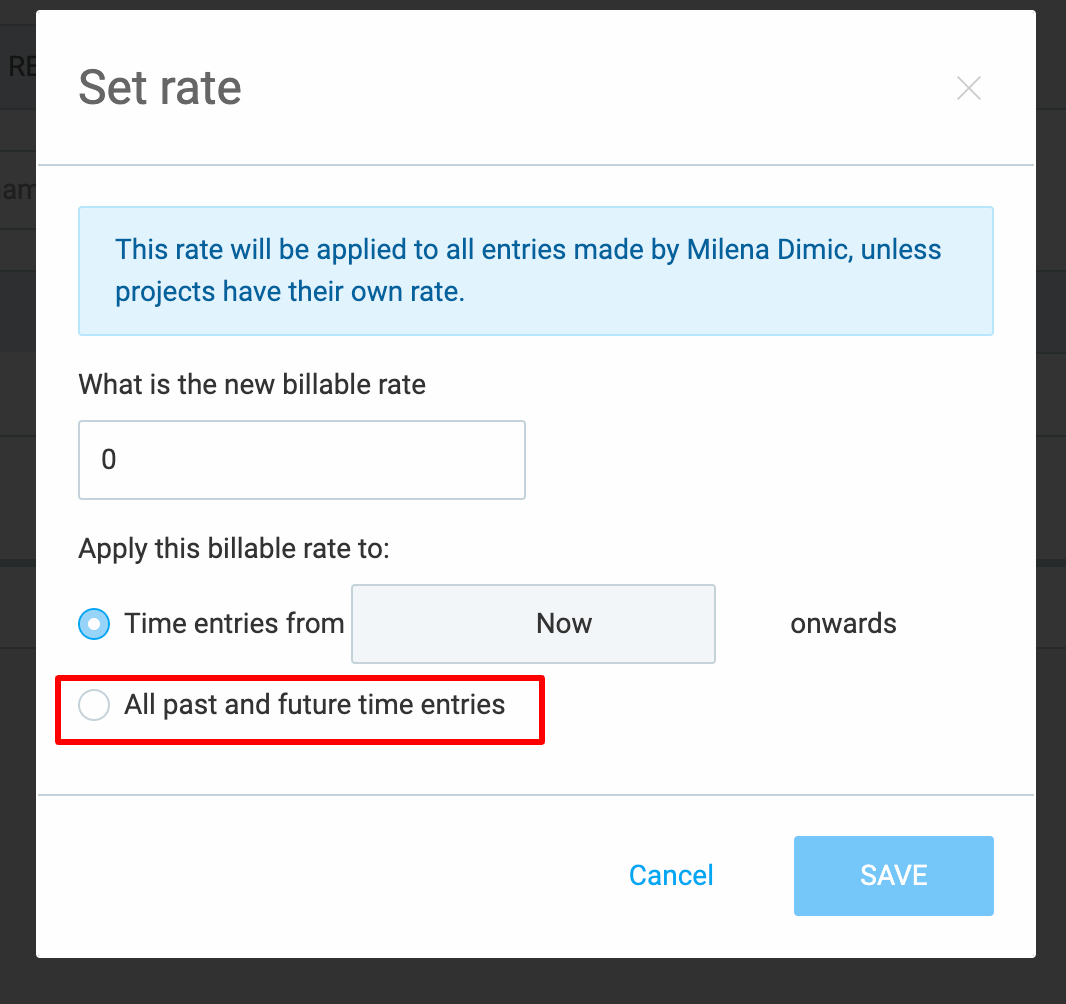
- Se você estiver em um plano gratuito, acesse o Relatório detalhado, encontre as entradas de tempo afetadas e ative e desative o ícone faturável para atualizar o custo.
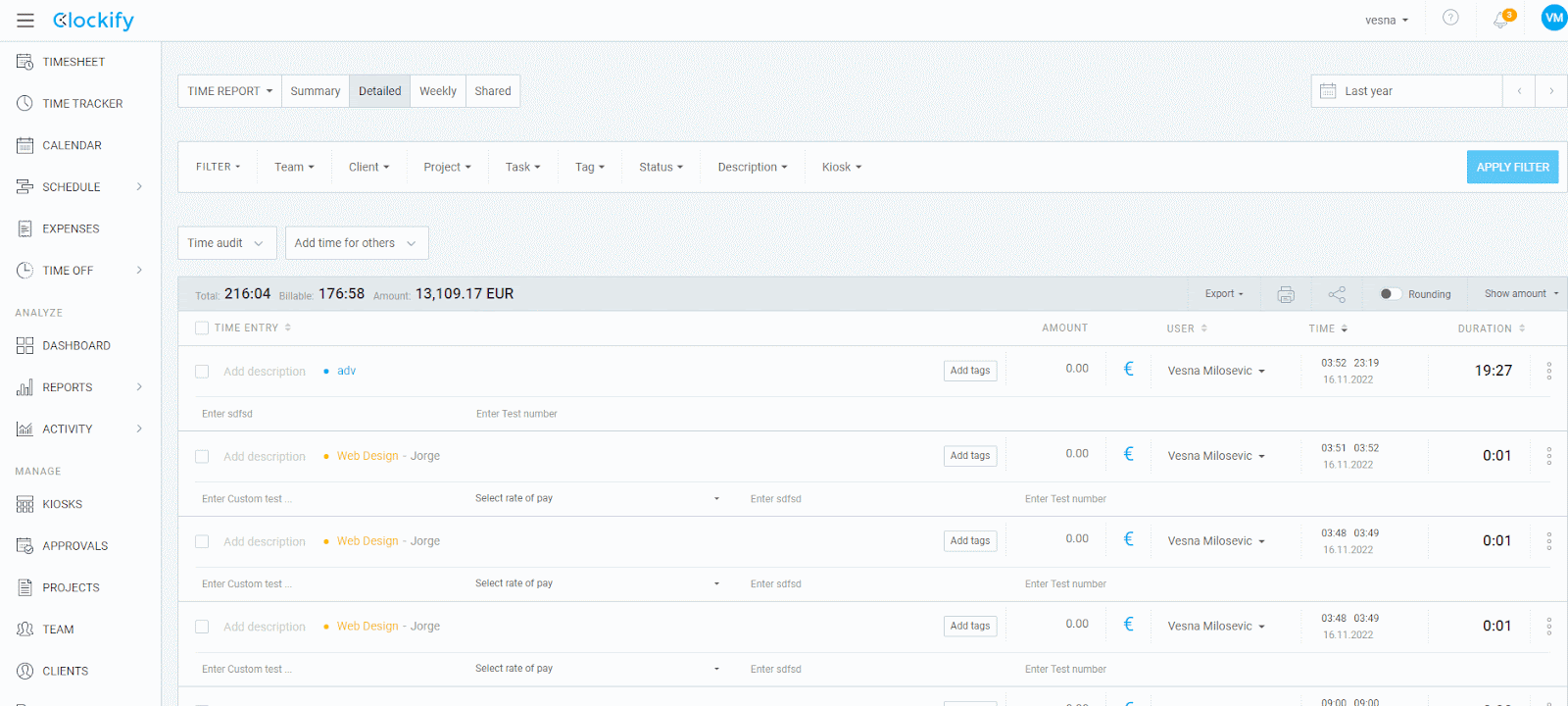
As entradas de tempo são aprovadas #
Os registros de ponto aprovados são bloqueados, incluindo o valor por hora. Se um registro de ponto for aprovado, as alterações no custo não serão aplicadas, mesmo que todo o resto esteja correto.
O que fazer:
Você precisará remover o registro de ponto para desbloqueá-lo e atualizá-lo:
- Acesse a aba Aprovações na barra lateral
- Clique na aba Arquivo
- Localize e clique na planilha de horas em questão para abri-la
- No canto superior direito, clique em Retirar
- Volte para as configurações de tarifa e atualize o custo
- Assim que o custo for aplicado corretamente, você poderá reenviar a planilha de horas para aprovação
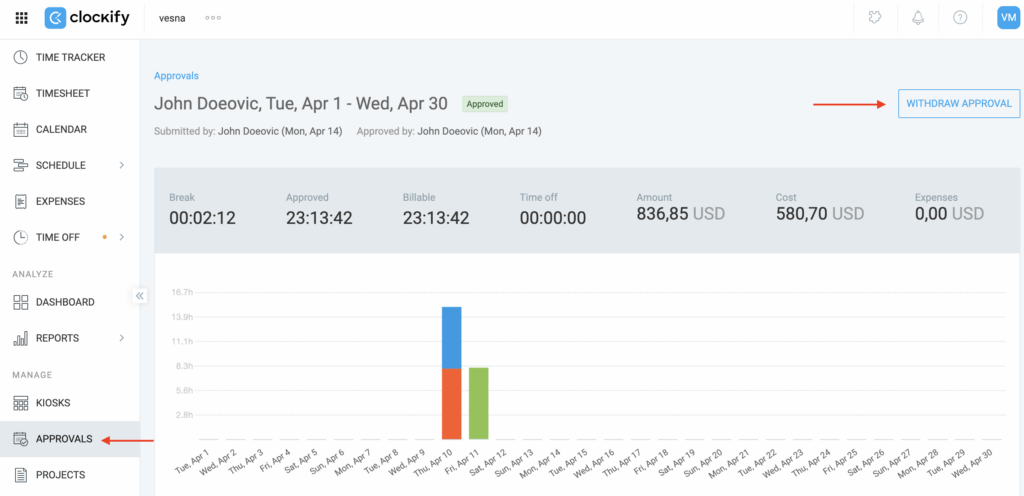
Ainda com problemas? A equipe de suporte do Clockify terá prazer em analisar e ajudar você. Entre em contato conosco pelo e-mail support@clockify.me e inclua as seguintes informações:
- Informações sobre os custos que você está tentando aplicar
- Se você está em um plano gratuito ou pago
- Uma captura de tela das configurações de tarifa que você alterou